
Google udskiftede Caps Lock-tasten med en søgeknap på Chromebooks for længe siden, men hvis du tilslutter et eksternt tastatur til en Chromebook og trykker på Caps-knappen, gæt hvad sker der? Kasketter. Det er hvad der sker. Heldigvis kan du nemt ændre dette.
RELATEREDE: Sådan ombildes søgetasten på din Chromebook
Personligt er søgetasten på mine Chromebooks en integreret del af den måde, jeg bruger operativsystemet på. Det er sådan, jeg hurtigt starter apps og Google-søgninger. Men når jeg bruger min Chromebook ved skrivebordet, bruger jeg et eksternt tastatur og en mus. Da det er vant at trykke på den søgetast og begynde at skrive, har jeg brug for det eksterne tastatur til at fungere på samme måde som det integrerede tastatur gør.
For at gøre dette skal du først åbne Chrome OS-indstillingsmenuen ved at klikke på systembakken og derefter på tandhjulsikonet.
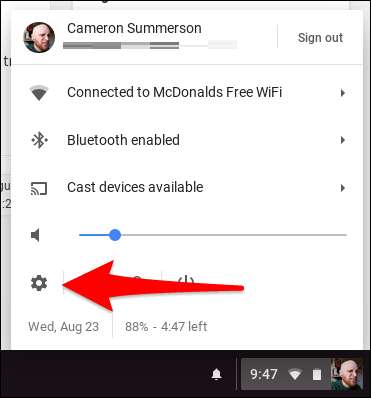
I menuen skal du rulle ned til afsnittet Enhed og vælge "Tastatur".
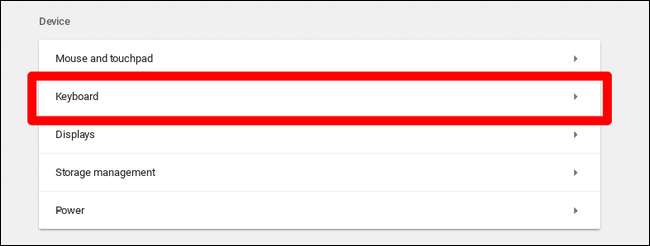
En ny menu udvides og viser flere muligheder for knaptilknytning, herunder Søg, Ctrl, Atl, Caps Lock, Escape og Backspace. For at ændre Caps-tasten til en søgetast skal du blot vælge "Søg" i rullemenuen ved siden af "Caps Lock" -posten.
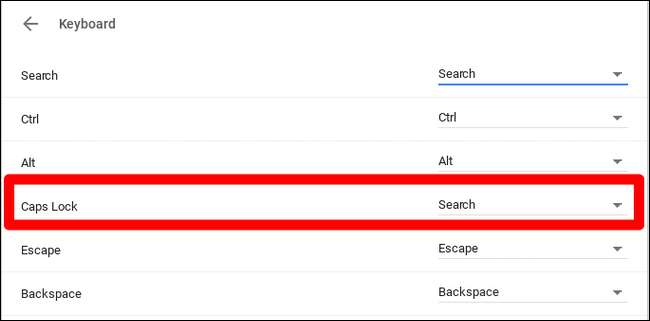
Boom, nu fungerer dit eksterne tastatur nøjagtigt som det, der er indbygget i din Chromebook.







